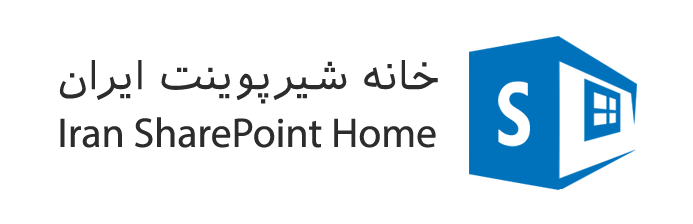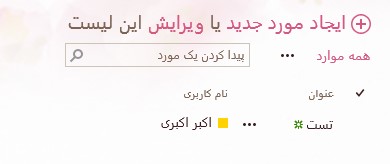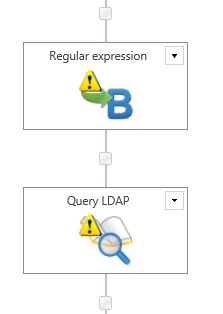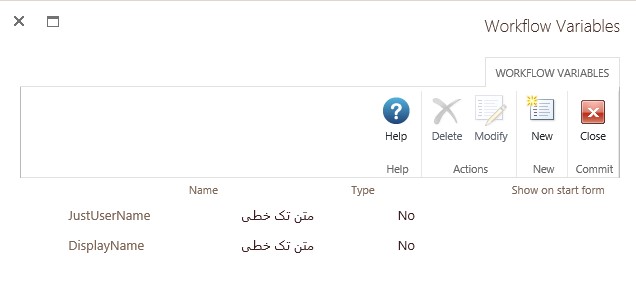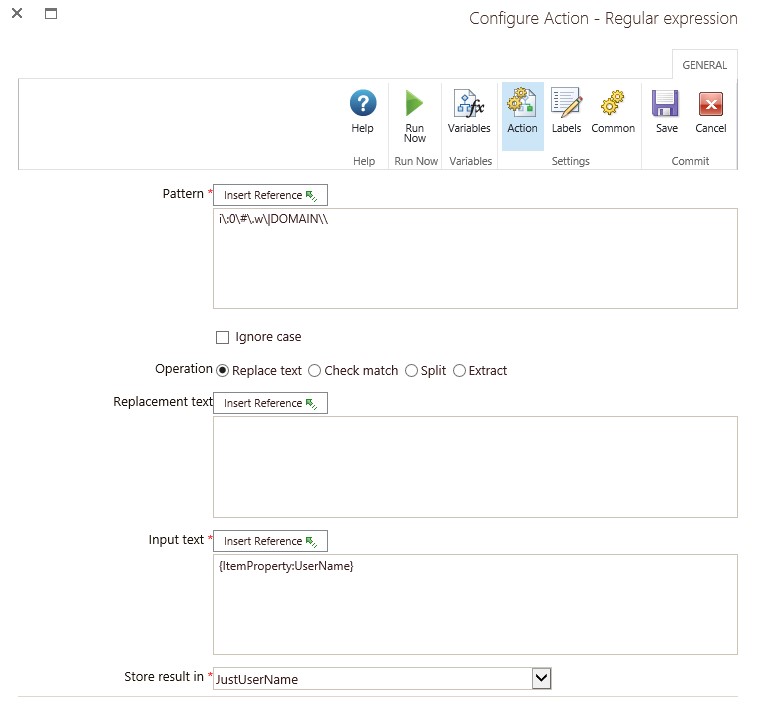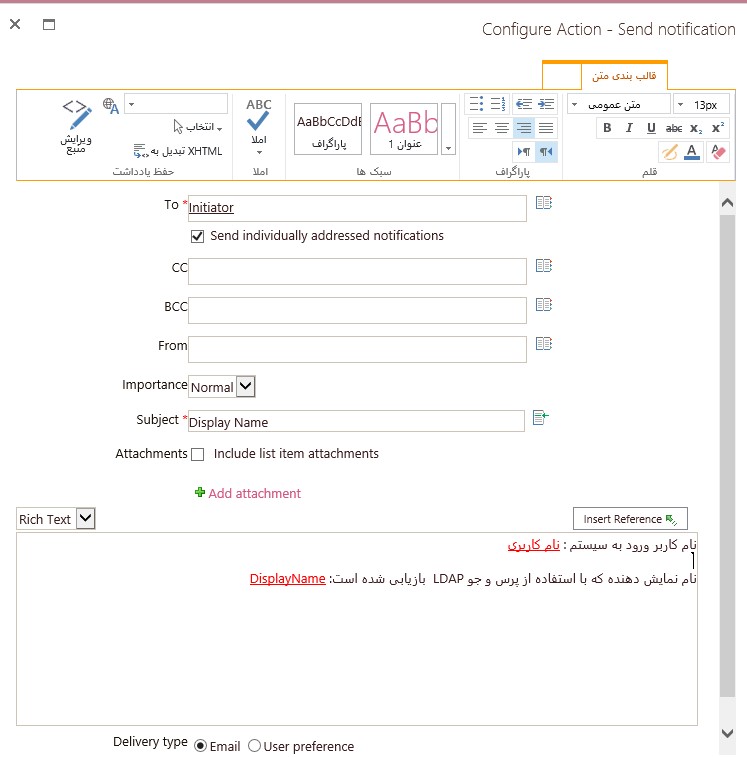این روش در هر دو ورژن Workflow Nintex 2013 و Workflow 2010 Nintex قابل اجرا است. ما قصد داریم تا روش فراخوانی نام نمایش کاربر (Display Name) از اکتیو دایرکتوری در نینتکس را در این مقاله آموزش دهیم.
ایجاد لیست شیرپوینتی
در ابتدا یک لیست شیرپوینت ایجاد کنید و سپس نوع ستون فرد/ گروه را اضافه کنید. یک آیتم جدید ایجاد کنید و در این آیتم جدید حساب کاربر معتبر به ستون نام کاربری اضافه کنید.
توجه: شیرپوینت نام نمایش دهنده کاربر را در نمای لیست نمایش می دهد. با این حال، هنگامی که گردش کار این مقدار را می خواند، این مقدار را به صورت domain \ login برای کاربر بازیابی می کند.
پرس و جو اکتیو دایرکتوری با استفاده از عملیات Query LDAP
ایجاد گردش کار
دیزاینر Nintex Workflow را باز کنید، سپس یک Regular expression و Query LDAP را به ورک فلو خود اضافه کنید.
ایجاد متغیرهای گردش کار
روی منوی کشویی تنظیمات Workflow در نوار ابزار کلیک کنید و متغیرها را انتخاب کنید.
دو متغیر زیر را ایجاد کنید:
پیکربندی عملیات Regular Expression
عملیات Query LDAP باید بتواند از اطلاعات موجود در قسمت فرد/ گروه استفاده کند، در ابتدا باید DOMAIN \ را از کاربر انتخاب شده با عملیات Expression Regular حذف کنیم.
- برای باز کردن محاوره پیکربندی بر روی عملیات Regular Expression دوبار کلیک کنید.
- در قسمت متن الگو، ” i:0#.w|DOMAIN\\” را تایپ کنید.
توجه: این DOMAIN را با نام دامنه واقعی جایگزین کنید. کاراکتر “\ “معنای خاصی در Regular Expression دارد، به همین دلیل دو کاراکتر backslash استفاده می کنیم که مشخص می کند به عنوان یک کاراکتر بک اسلش در نظر بگیرد.
- در قسمت متن ورودی، روی Insert Reference کلیک کنید. و نام کاربری را از قسمت Properties Item انتخاب کنید.
- در منوی کشویی Store result in ، justUserName را انتخاب کنید.
حال نام کاربری باید در فرمت شناخته شده ای توسط پرس و جوهای LDAP باشد
پیکربندی عملیات Query LDAP
این عملیات اطلاعات مورد نیاز در متغیر گردش کار را با نام DisplayName بازیابی و ذخیره خواهد کرد.
- برای باز کردن محاوره پیکربندی بر روی عملیات Query LDAP دوبار کلیک کنید.
- در فیلد Path LDAP، آدرس را که به Active Directory محیط شما اشاره دارد وارد کنید. نام کاربری و رمز عبور را که در اکتیو دایرکتوری معتبر است و حداقل دارای مجوز دسترسی خواندن است را وارد کنید.
- در قسمت Query، عبارت ” (&(objectClass=user)(sAMAccountName=)) “را تایپ کنید و سپس مرجع “justUserName” را از برگه متغیر Workflow وارد کنید.
- در فیلد Property to retrieve ، “displayName” را تایپ کنید و روی افزودن کلیک کنید. سپس در پنجره جدید، متغیر displayName را انتخاب کنید.
پیکربندی عملیات Send Notification
- روی عملبات Send Notification دوبار کلیک کنید. در قسمت To، روی نماد Lookup کلیک کنید و Initiator را از بخش Lookup را انتخاب کنید.
- در متن ایمیل ، خروجی های مورد نظر را تایپ کنید .
انتشار و اجرای گردش کار
گردش کار را بر روی مورد لیست شیرپوینت خود اجرا کنید.